- Autor Abigail Brown [email protected].
- Public 2023-12-17 06:57.
- Ostatnio zmodyfikowany 2025-01-24 12:20.
Co warto wiedzieć
-
W systemie Windows kliknij prawy dolny róg touchpada, dotknij touchpada dwoma palcami lub naciśnij Shift+ F10.
- Na komputerze Mac kliknij touchpad dwoma palcami lub przytrzymaj klawisz Control i kliknij jednym palcem.
- Na ekranie dotykowym dotknij i przytrzymaj. Niektóre klawiatury laptopów są wyposażone w przycisk prawego przycisku o nazwie Menu (kursor wybierający menu).
Ten artykuł wyjaśnia, jak kliknąć prawym przyciskiem myszy na laptopie za pomocą myszy lub klawiatury. Instrukcje dotyczą wszystkich komputerów z systemem Windows i Mac.
Jak kliknąć prawym przyciskiem na touchpadzie?
Mac i komputery z systemem Windows można kliknąć prawym przyciskiem myszy, zwykle bez zmiany ustawień domyślnych.
Jeśli touchpad nie działa, upewnij się, że nie jest wyłączony. Niektóre klawiatury mają przycisk wyłączający touchpad, który mógł zostać przypadkowo naciśnięty.
Kliknij prawym przyciskiem myszy touchpad na laptopie z systemem Windows
Jeśli Twój laptop z systemem Windows nie ma przycisku prawego przycisku myszy, kliknij w prawym dolnym rogu touchpada. Jeśli pod gładzikiem znajduje się pojedynczy przycisk, naciśnij prawą stronę, aby kliknąć prawym przyciskiem myszy. Przycisk może, ale nie musi mieć linii podziału między prawą a lewą stroną.
System Windows 10 wprowadził gesty na touchpadzie, a jeśli jest włączony, możesz kliknąć prawym przyciskiem myszy, dotykając touchpada dwoma palcami.
Możliwe jest przełączanie przycisków myszy w systemie Windows, więc jeśli przyciski są pomieszane, przejdź do Ustawienia > Urządzenia > Mysz > Wybierz swój główny przycisk.
Kliknij prawym przyciskiem myszy na notebooku Mac
Na komputerach Mac naciśnij gładzik dwoma palcami zamiast jednego. Ewentualnie połóż dwa palce na touchpadzie, a następnie kliknij trzecim palcem. Możesz także zmienić ustawienia dodatkowego kliknięcia na komputerze Mac, aby móc kliknąć prawym przyciskiem myszy, klikając w prawym dolnym rogu (lub nawet w lewym dolnym rogu, jeśli wolisz).
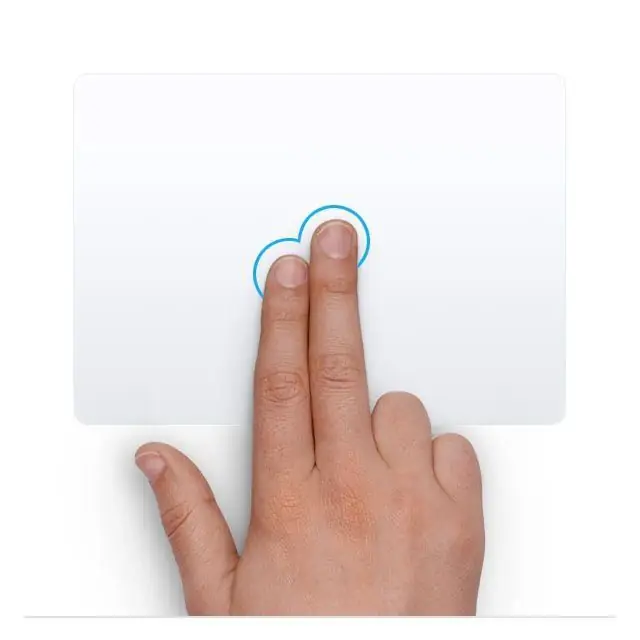
Mysz też jest opcją
Inną opcją jest podłączenie myszy do laptopa. Praktycznie każda mysz ma dedykowany przycisk prawego przycisku myszy. Niektóre myszy zewnętrzne mają wiele przycisków, które można dostosować, dzięki czemu można wybrać, który przycisk klika się prawym przyciskiem myszy. Zapoznaj się z instrukcją lub odwiedź witrynę internetową producenta, aby uzyskać więcej wskazówek.
Jak klikać prawym przyciskiem myszy na klawiaturze laptopa?
Na komputerze Mac naciśnij i przytrzymaj klawisz Control, a następnie kliknij gładzik. Przytrzymanie klawisza Control przełącza główne i dodatkowe kliknięcie, co oznacza, że możesz kliknąć prawym przyciskiem myszy, klikając lewym przyciskiem.
Na niektórych laptopach z systemem Windows możesz użyć skrótu klawiaturowego do kliknięcia prawym przyciskiem myszy, chociaż istnieją ograniczenia. Umieść kursor w polu tekstowym lub wybierz element, który chcesz kliknąć prawym przyciskiem myszy, a następnie naciśnij Shift+ F10.
W przeglądarce internetowej możesz kliknąć prawym przyciskiem myszy aktywną stronę internetową za pomocą skrótu Shift+ F10, ale możesz to zrobić t Kliknij prawym przyciskiem myszy poszczególne obiekty na stronie (linki, obrazy itp.) z wyjątkiem pól tekstowych.
Dolna linia
Jeśli Twój laptop z systemem Windows jest wyposażony w ekran dotykowy, naciśnij i przytrzymaj element lub pole tekstowe, aby wyświetlić opcje kliknięcia prawym przyciskiem myszy. Jeśli funkcja ekranu dotykowego została wyłączona, włącz ekran dotykowy w Menedżerze urządzeń.
Jak klikać prawym przyciskiem myszy na laptopie bez klawisza F10
Niektóre klawiatury laptopów są wyposażone w przycisk prawego kliknięcia, zwany klawiszem Menu. Poszukaj klawisza z kursorem wybierającym menu (lub tylko menu).
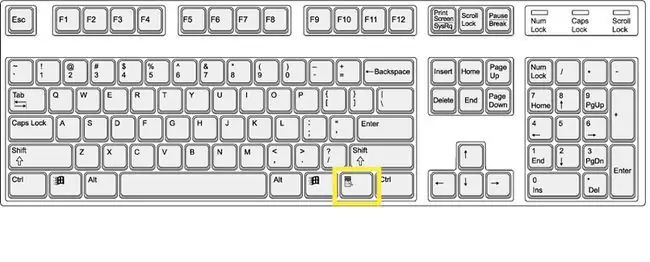
FAQ
Jak kliknąć prawym przyciskiem myszy na laptopie bez wydawania dźwięku?
Aby zmienić dźwięki kliknięcia myszą w systemie Windows, przejdź do Panel sterowania > Sprzęt i dźwięk > Zmień system Dźwięki. Stamtąd możesz przypisać dźwięki do różnych działań (takich jak otwieranie programu lub minimalizowanie okna).
Jak kliknąć iPada prawym przyciskiem myszy?
Dotknij i przytrzymaj palec na tekście lub w jego pobliżu, aby otworzyć menu prawego przycisku myszy na iPadzie. Nie można kliknąć prawym przyciskiem myszy w dowolnym miejscu na iPadzie, a menu prawego przycisku myszy ma mniej funkcji niż na komputerze.
Jak skopiować i wkleić, gdy nie mogę kliknąć prawym przyciskiem myszy?
Aby skopiować i wkleić, gdy nie możesz kliknąć prawym przyciskiem myszy, zaznacz tekst i naciśnij Ctrl+ C lub Command+ C, aby skopiować, a następnie naciśnij Ctrl/Command+ V do wklejenia. Aby wyciąć, naciśnij Ctrl /Command +X.






